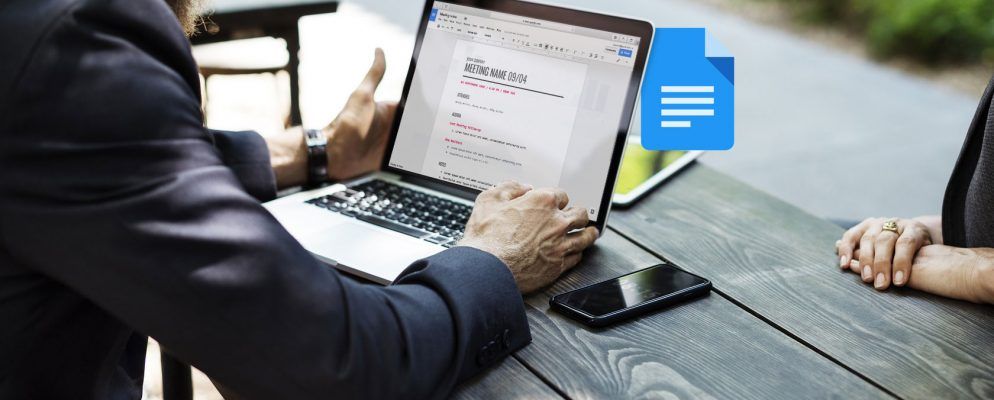您有许多用于创建和共享文档的工具。报表生成器,文档编辑器和电子邮件应用程序都在您的日常工作中发挥作用。
但是您是否认真考虑过Google文档?
Google的自己的办公室生产力套件具有可以帮助您快速,轻松地创建,编辑和共享文档的功能。无论您身在何处,无论从事何种工作,Google Docs都可以节省您的时间,而且您不必花一角钱。
让我们看看对您和您的团队有用的有用的Google Docs功能。
使用Google Docs for Business进行协作
在团队环境中工作时,协作是关键。 Google Docs具有内置的工具,可以轻松地在任何文档上进行协作。
如果您想与同事或团队共享文档,Google Docs可以通过两种不同的方法使其变得简单。
p>
从Google云端硬盘共享。只需单击右上角的共享按钮即可开始。如果您没有为文档命名,则会在共享之前看到提示。
然后,您可以输入Google通讯录中的姓名或他们的电子邮件地址,直接将其发送给他们。但是,在发送之前,应通过点击编辑文件按钮来选择特权。共享选项将允许其他人编辑,评论或查看您的文档。完成后,单击完成。

共享链接。如果您希望共享文档链接,请单击获取共享链接,而不是输入您的联系人。然后,您将看到类似的选项,以允许其他人编辑,评论或查看文档。然后只需复制链接,然后将其弹出到您要共享的消息或聊天窗口中即可。
。在共享弹出窗口中,单击右下角的高级。
然后,您可以限制文档的编辑者更改访问权限或邀请他人。您还可以阻止评论者和查看者打印,复制或下载文档。另外,您可以更改最初设置的访问权限。

如果您决定通过电子邮件共享文档,则可以在此窗口中进行操作,如果有,请单击了解更多。问题,或者在完成后直接点击完成。
评论是协作的真正动力。您可以使用注释为文档中的特定部分,图像或单词添加注释。这对于更好的编辑很有用,因为您可以在进行任何更改之前先对内容进行实际的讨论。
要添加注释,请选择注释所指的部分,图像或单词。然后,单击出现在文档侧面的加按钮或顶部的注释按钮。键入您的注释,然后点击注释按钮。

添加注释后,注释仍会保留在文档的侧面。这很方便,因为在对项目做出决定时,您可以单击解决按钮,注释将从屏幕上消失。
如果您要查看已解决的注释或重新打开它们,只需点击顶部的评论按钮。重新打开的所有注释都将在文档屏幕和“注释"部分上显示这些操作。

其他注释操作使您可以编辑,删除或获得指向注释的直接链接。而且,当您单击顶部的评论按钮时,您可以选择接收电子邮件通知。您可以针对每条评论或仅涉及您的评论获得通知。警报可以节省大量时间,因为您不必担心会丢失。
文档版本控制是实时共享和协作文档所必需的功能。当团队具有编辑文档的能力时,这一点尤其重要。
从菜单中单击文件>版本历史记录。然后,您可以与主文档名称分开命名当前版本,也可以简单地查看版本历史记录。

如果您选择查看版本历史记录,则侧边栏将打开并显示文档的历史。您可以单击按钮以仅显示已命名的版本或查看所有版本。对于未命名的版本,如果需要,可以单击更多(三点)图标添加一个。

对于列表中的每个版本,您都会看到日期和时间进行编辑。您可以单击一个以查看该版本,该版本在顶部提供了一个还原它的选项。命名版本对于冗长的文档或具有许多协作者的文档非常有帮助。
使用有用的Google文档模板
开始创建业务文档的最佳方法之一是:使用模板。幸运的是,Google文档具有许多内置模板供您使用。另外,您还可以从外部来源找到更多Google Doc模板。以下是一些可以帮助您创建格式正确且专业的业务文档的工具。
要查看所有Google Docs内置模板,只需单击模板库旁边的顶部箭头。登录后,您就可以看到诸如建议书和会议记录之类的工作,针对特定行业(例如销售或人力资源)的工作以及商务信函和履历的工作。

任何一个模板,它将在编辑器窗口中打开。然后,将模板文本替换为您自己的模板文本,就可以设置好。
如果您看不到Google文档内置的模板可以满足您的需要,则可以查看外部选项。这里只是一些入门的方法。
此表完全是您应该包括的内容的清单,该业务计划模板简洁明了。并且,如果您需要其他帮助,请按照以下步骤创建自己的业务计划。

当您需要正式的终止信时,此模板将非常有用。它在顶部包括一个用于您公司徽标的位置,并提供了一些提示,提示您应包括的详细信息。它还包括参与者应阅读或携带的项目的位置,非常方便。

添加Google Docs商业附加组件
如果您不熟悉Google Docs附加组件,这些工具类似于您可以添加到应用程序中的浏览器扩展。它们的范围从企业到生产力再到公用事业。要访问加载项商店,请打开Google文档文档,从顶部菜单中单击加载项,然后获取加载项。

以下是一些很适合您的业务任务的加载项:
对于流程图,流程图和类似的视觉效果,Lucidchart Diagrams是一个很好的工具。而且,如果您已经在使用在线应用程序,则只需登录即可直接在Google文档中访问图表。或创建一个免费帐户进行试用。
如果要处理需要签名的合同,协议和其他文档,请查看HelloSign。注册一个免费帐户,尝试每月使用三个文档,然后签出付费版本以获取无限签名。
当创建包含不一致之处的文档时,这可能对业务不利。 Consistency Checker是一个插件,它将扫描您的文档并检查连字符,缩写和拼写变化等项目。
您是思维导图人吗?如果是这样,那么MindMeister就是您的工具。虽然您当然可以在思维导图上使用Lucidchart Diagrams这样的插件,但MindMeister却使它变得容易。只需选择文档中的文本,打开附件,便会为您创建一个思维导图并自动插入到文档中。
要从您的账簿中创建和更新财务数据,Bkper是很酷的工具。您可以轻松地在Bkper网站上添加一本新书,例如总帐,记录簿或费用报告。然后,使用该附件将详细信息弹出到您的Google Docs文档中。
您是否使用Google Docs for Business?
如您所见,Google Docs内置了一些功能,以及可以使之对业务文档有用的工具。您可以轻松地在下一个业务文档上创建,编辑,共享和协作。
您已经使用Google Docs for business吗?如果是这样,您是否拥有使它在商业世界中更加受益的工具,技巧或窍门?在下面分享您的想法!
标签: 业务技术 Google文档 Google云端硬盘 生产力